- آمریکا به بازگشت قوانین «بیطرفی شبکه» رأی مثبت داد؛ اطمینان از برابری در اینترنت
- اپ گوگل ویژگی جدید تمرین مکالمه به زبان انگلیسی را آزمایش میکند
- نتایج طرح اسنپ برای کودکان مناطق کمبرخوردار اعلام شد؛ ۴۷ میلیون تومان تسهیلات سفر
- هواوی از «کیانکون» رونمایی کرد؛ کمک رانندهای برای خودروهای هوشمند
- سامسونگ تاریخ برگزاری رویداد آنپکد و معرفی تاشوهای جدیدش را اعلام کرد
- ریلمی C65 فایو جی عرضه شد؛ اولین گوشی با تراشه دیمنسیتی 6300
- راهکارهای تبدیل تبلت به مودم
- سهام انویدیا 10 درصد سقوط کرد؛ بدترین روز غول سازنده تراشه از مارس 2020
- هواوی احتمالاً تا پایان 2024 بیش از 10 میلیون گوشی Pura 70 میفروشد
- اینتل از بزرگترین کامپیوتر نورومورفیک جهان با 1.15 میلیارد نورون رونمایی کرد
آخرین مطالب
امکانات وب
کوکی ها (Cookies) و حافظه کش (Cache)، دو بخش اساسی در تمامی مرورگرهای اینترنت از جمله گوگل کروم هستند که تجربه وبگردی شما را بسیار سریعتر، روانتر و شخصیتر میکنند. هر دوی این مفاهیم به ذخیره و بازیابی اطلاعات در مرورگر اینترنت مربوط هستند، اما کاربردها و عملکردهای آنها متفاوت است.
کوکی ها فایلهای کوچک و کم حجمی هستند که توسط وبسایتها روی دستگاه شما ذخیره میشوند. این فایلها حاوی اطلاعاتی مانند علاقهمندیهای کاربر، اطلاعات ورود به سایت و دیگر اطلاعات مربوط به تعامل کاربر با وبسایت میباشند. کوکی ها برای ذخیره اطلاعات و شناسایی کاربران در مراجعات بعدی استفاده میشوند. به عنوان مثال، یک سایت ممکن است از کوکی ها برای نگهداری اطلاعات ورود به سایت استفاده کرده و یا به کمک این بستههای اطلاعاتی کوچک، به سلایق شما پی برده و تبلیغات مرتبط را برایتان به نمایش بگذارد.
در مقابل، حافظه کش یک فضای ذخیرهسازی موقت است که برای نگهداری اطلاعاتی استفاده میشود که اخیراً از اینترنت دریافت شدهاند. این اطلاعات شامل تصاویر، فایلهای صوتی، فایلهای CSS و اطلاعات دیگر مربوط به صفحات وب میباشند. حافظه کش با هدف افزایش سرعت بارگذاری صفحات وب ابداع شده است. زمانی که شما وارد یک صفحه وب شده و آن را بارگیری میکنید، برخی از اطلاعات آن صفحه در حافظه کش ذخیره میشود تا در مراجعات بعدی به همان صفحه، به جای اینکه اطلاعات مورد نیاز مجدداً از سرور دریافت شوند، از حافظه کش خوانده شده و به این ترتیب در مصرف پهنای باند و حجم اینترنت مصرفی نیز صرفهجویی شود.
به طور خلاصه، کوکی ها برای ذخیره اطلاعات مرتبط با کاربران و هویت آنها استفاده میشوند، در حالی که حافظه کش برای بهبود عملکرد و سرعت بارگذاری صفحات وب مورد استفاده قرار میگیرد. اکنون که با مفاهیم کوکی و کش آشنا شدید، در این مقاله از دیجی رو روشهای پاکسازی کوکی ها و حافظه کش در مرورگر گوگل کروم را به شما آموزش خواهیم داد. با ما همراه باشید.
پاک کردن کوکی ها و حافظه کش چه مزیتی دارد و چرا باید این کار را انجام دهیم؟
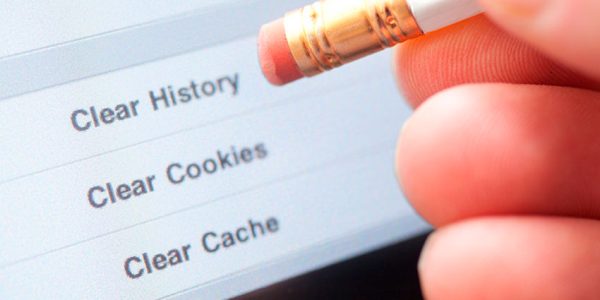
پاک کردن کوکی ها و حافظه کش مزایایی به همراه دارد. اول از همه، این کار میتواند باعث بهبود سرعت و عملکرد مرورگر شود زیرا با پاکسازی اطلاعاتی که به مرور زمان بر روی هم انباشته شدهاند، فضای خالی بیشتری برای پردازش صفحات وب فراهم میشود. دوم اینکه، پاک کردن کوکی ها به حفظ حریم خصوصی شما کمک میکند، زیرا این فایلها اغلب حاوی اطلاعات شخصی هستند که ممکن است توسط خرابکارها یا هکرها مورد سوء استفاده قرار گرفته و یا شرکتها از این اطلاعات برای ردیابی شما و شناخت سلایقتان بهره بگیرند.
البته با وجود مزایایی که ذکر شد، پاک کردن کوکی ها ممکن است برخی از تنظیمات سایتهایی که هر روزه با آنها سر و کار دارید را دوباره به حالت پیشفرض برگرداند. برای مثال، اگر همیشه وارد حساب کاربری خود در یک وبسایت میشوید، پاک کردن کوکی ها باعث خواهد شد که وبسایت مذکور دوباره نام کاربری و رمز عبور را از شما بپرسد.
پاک کردن کوکی ها و حافظه کش در گوگل کروم چگونه است؟
برای شروع، مرورگر گوگل کروم خود را باز کنید. سپس روی سه نقطه عمودی در گوشه بالای سمت راست کلیک کنید تا منوی مربوط به آن باز شود. از منوی باز شده، گزینه “Settings” را انتخاب کنید تا وارد بخش تنظیمات مرورگر شوید.
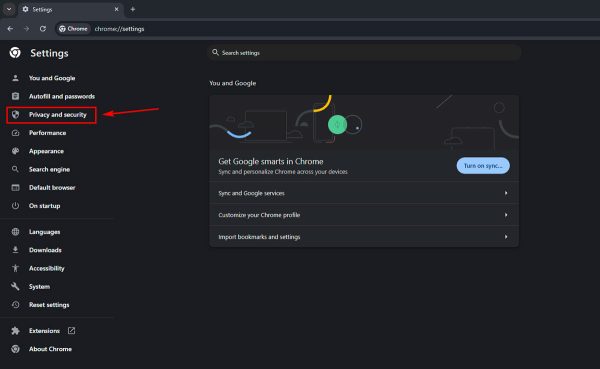
در صفحه تنظیمات، به دنبال بخش “Privacy and security” بگردید و روی آن کلیک کنید. این بخش همان جایی است که گوگل کروم به شما امکان میدهد تا تنظیمات مرتبط با حریم خصوصی و امنیت را مدیریت کنید. در بخش “Privacy and security”، به دنبال گزینهای با عنوان “Clear browsing data” بگردید و روی آن کلیک کنید. این امر باعث باز شدن یک پنجره جدید با گزینههای متعدد خواهد شد. در این پنجره شما قادر خواهید بود تا انتخاب کنید قصد دارید چه نوع اطلاعاتی را پاکسازی کنید.
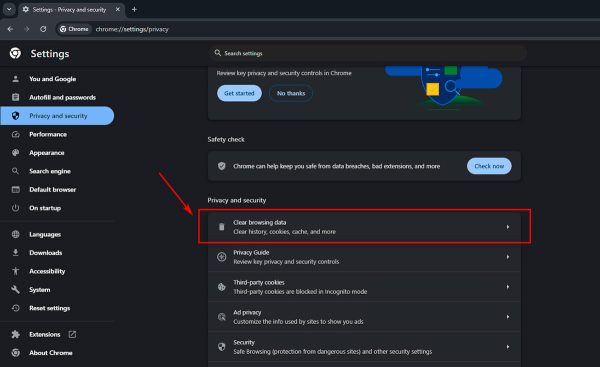
برای پاک کردن کوکی ها و حافظه کش، مطمئن شوید که تیک گزینههای “Cookies and other site data” و “Cached images and files” زده شده باشد. شما همچنین میتوانید تعیین کنید که اطلاعات مربوط به یک بازه زمانی خاص حذف شوند و یا تمام دادهها از ابتدای نصب کروم حذف گردند. برای تعیین دوره زمانی باید از قسمت Time range یکی از گزینههای “یک ساعت اخیر” (Last hour)، “24 ساعت گذشته” (Last 24 hours)، یک هفته اخیر (Last 7 days)، یک ماه اخیر (Last 4 weeks) و “همه” (All time) را انتخاب کنید.
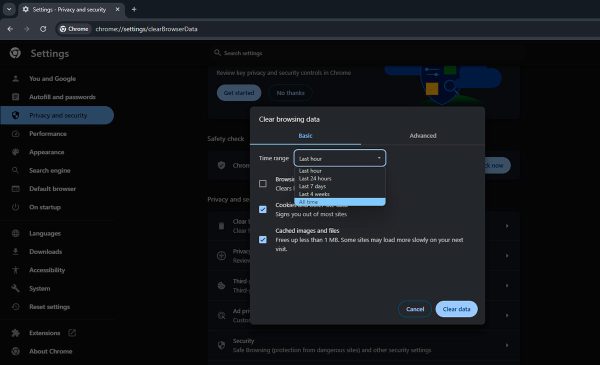
پس از انتخاب دوره زمانی مورد نظر، برای شروع پاکسازی روی دکمه “Clear data” کلیک کنید. این فرآیند ممکن است چند دقیقه زمان ببرد، به ویژه اگر برای اولین بار این کار را انجام دهید یا مدت زیادی باشد که دادهها را پاکسازی نکردهاید.
پاکسازی خودکار کوکی ها و حافظه کش در مرورگر گوگل کروم
گوگل کروم این اجازه را هم به شما میدهد که تنظیمات را به گونهای انجام دهید که کوکی ها و حافظه کش به صورت خودکار پس از هر بار بستن مرورگر پاک شوند. برای فعال کردن این ویژگی، دوباره به بخش “Privacy and security” در صفحه تنظیمات مرورگر برگردید و به دنبال گزینه “Site setting” بگردید. در این بخش، به سمت پایین اسکرول کرده و در بخش Content روی گزینهای به نام “On-device site data” کلیک کنید (اگر این گزینه را نمیبینید باید روی Additional content setting کلیک کنید تا برایتان نمایش داده شود).
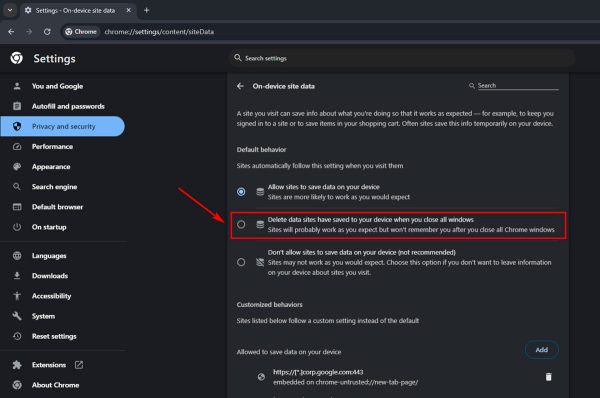
حال، در این صفحه میتوانید گزینه “Delete data sites have saved to your device when you close all windows” را در حالت انتخاب شده قرار دهید تا از این پس هر بار که تمام پنجرههای کروم را بستید، کوکی ها و سایر اطلاعات ذخیره شده سایتها به صورت خودکار پاکسازی شوند.
جمعبندی
مدیریت کوکی ها و حافظه کش گامی بسیار مهم در جهت بهینهسازی عملکرد مرورگر و حفظ امنیت شما در فضای آنلاین است. با دنبال کردن مراحل سادهای که در بالا توضیح دادیم، شما میتوانید به راحتی و به صورت دورهای اطلاعات ذخیرهشده در مرورگر کروم خود را پاکسازی نمایید. این امر نه تنها به افزایش سرعت مرورگر کمک میکند، بلکه با پاکسازی اطلاعاتی که ممکن است ردیابی شوند، باعث حفظ هر چه بیشتر حریم خصوصی خود خواهید شد.
همواره توجه داشته باشید که مدیریت دقیق دادههای شخصی، مخصوصاً در دنیای امروز که اطلاعات به سرعت مبادله میشوند، بسیار مهم است. به یاد داشته باشید که پاک کردن دادههای مرورگر، به ویژه هنگام استفاده از دستگاههای متعدد یا در محیطهای عمومی، باید بخشی از روال عادی شما باشد و همیشه در انجام دادن آن جدی باشید.
دیجیاتو آپارات...برچسب : نویسنده : عباس قلی بزرگی بازدید : 34
آرشیو مطالب
- دی 1394
- بهمن 1394
- اسفند 1394
- اسفند 1395
- فروردين 1395
- ارديبهشت 1395
- خرداد 1395
- تير 1395
- مرداد 1395
- شهريور 1395
- مهر 1395
- آبان 1395
- دی 1396
- بهمن 1396
- اسفند 1396
- فروردين 1396
- ارديبهشت 1396
- خرداد 1396
- تير 1396
- مرداد 1396
- شهريور 1396
- مهر 1396
- آبان 1396
- آذر 1396
- دی 1397
- بهمن 1397
- اسفند 1397
- فروردين 1397
- ارديبهشت 1397
- خرداد 1397
- تير 1397
- مرداد 1397
- شهريور 1397
- آذر 1397
- دی 1398
- بهمن 1398
- اسفند 1398
- ارديبهشت 1398
- تير 1398
- مرداد 1398
- شهريور 1398
- مهر 1398
- آبان 1398
- آذر 1398
- دی 1399
- بهمن 1399
- اسفند 1399
- فروردين 1399
- خرداد 1399
- تير 1399
- مرداد 1399
- شهريور 1399
- آبان 1399
- آذر 1399
- بهمن 1400
- اسفند 1400
- فروردين 1400
- ارديبهشت 1400
- خرداد 1400
- دی 1401
- بهمن 1401
- اسفند 1401
- فروردين 1401
- ارديبهشت 1401
- خرداد 1401
- تير 1401
- مرداد 1401
- شهريور 1401
- مهر 1401
- آبان 1401
- آذر 1401
- دی 1402
- بهمن 1402
- اسفند 1402
- فروردين 1402
- ارديبهشت 1402
- خرداد 1402
- تير 1402
- مرداد 1402
- شهريور 1402
- مهر 1402
- آبان 1402
- آذر 1402
- فروردين 1403
- ارديبهشت 1403
